BitLocker est la technologie de chiffrement Windows qui protège vos données contre les accès non autorisés en chiffrant votre lecteur et en exigeant un ou plusieurs facteurs d’authentification avant qu’il ne le déverrouille. En mode normal, BitLocker se déverrouille simplement lorsque vous vous connectez à Windows.
Toutefois, Windows a besoin d’une clé de récupération BitLocker lorsqu’il détecte une tentative d’accès non autorisée possible au lecteur.Il est essentiel que vous disposiez d’une copie de sauvegarde de cette clé. Si vous perdez la clé, Microsoft prise en charge n’est pas en mesure de la fournir ou de la recréer pour vous.
Dans la plupart des cas, votre clé est sauvegardée lorsque BitLocker est activé pour la première fois, mais il est judicieux d’effectuer une sauvegarde de votre propre.
Remarque : Avez-vous besoin de trouver votre clé pour déverrouiller un appareil verrouillé ? Consultez Recherche de votre clé de récupération BitLocker dans Windows.
Comment sauvegarder la clé
-
Appuyez sur le bouton Démarrer de Windows et tapez BitLocker
-
Sélectionnez l’application Gérer l’Panneau de configuration BitLocker dans la liste des résultats de la recherche
-
Dans l’application BitLocker, sélectionnez Sauvegarder votre clé
de récupération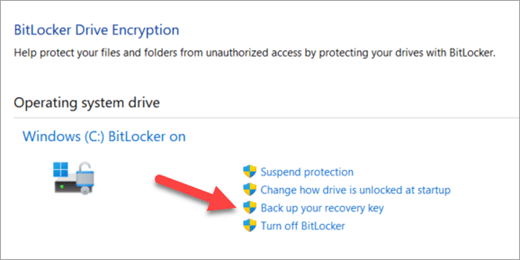
-
Sélectionnez l’emplacement où vous souhaitez sauvegarder la clé
-
Enregistrer dans votre compte Microsoft : cette opération enregistre la clé dans la bibliothèque de clés de récupération de votre compte Microsoft, où vous pouvez facilement y accéder à partir de n’importe quel ordinateur à l’avenir.
Remarque : Si vous êtes connecté à un ordinateur géré par votre entreprise ou établissement scolaire, cela peut indiquer Enregistrer dans votre compte Azure AD à la place.
-
Enregistrer sur un lecteur flash USB : si vous disposez d’un lecteur flash, vous pouvez y enregistrer la clé. Si votre ordinateur demande la clé à l’avenir, insérez simplement ce lecteur USB et suivez les instructions à l’écran. La clé ne prend que quelques Ko d’espace, de sorte que le lecteur n’a pas besoin d’être volumineux.
Important : Ne stockez pas cette clé USB avec la clé sur votre ordinateur. Si un voleur devait récupérer l’ordinateur, il pourrait également voler le lecteur flash et contourner le chiffrement BitLocker, laissant vos données vulnérables.
-
Enregistrer dans un fichier : vous pouvez enregistrer votre clé de récupération en tant que fichier texte brut sur n’importe quel appareil. Si vous avez besoin de ce fichier à l’avenir, ouvrez-le avec n’importe quel éditeur de texte comme le Bloc-notes ou Microsoft Word et vous serez en mesure de lire la clé. Vous ne pourrez pas l’enregistrer sur le lecteur chiffré BitLocker. Vous devrez peut-être l’enregistrer sur un lecteur USB si vous n’avez pas un deuxième volume non chiffré sur l’appareil.
Nous vous recommandons de copier ou de déplacer ce fichier texte vers votre oneDrive Personal Vault pour un stockage sécurisé qui est facilement accessible à partir de n’importe quel appareil si vous en avez besoin. -
Imprimer la clé de récupération : vous pouvez simplement imprimer la clé de récupération si vous préférez.
Important : Stockez cette impression dans un endroit sûr et ne la conservez pas avec l’ordinateur. Si un voleur volait l’ordinateur et la clé de récupération imprimée, il pourrait contourner le chiffrement BitLocker, laissant vos données vulnérables.
-
-
Sélectionnez Terminer.
Vous pouvez effectuer autant de sauvegardes que vous le souhaitez. Ce n’est pas une mauvaise idée d’en avoir plus d’un, juste pour être en sécurité.
En savoir plus
Recherche de votre clé de récupération BitLocker dans Windows










